
Ce logiciel maintiendra vos pilotes opérationnels, vous protégeant ainsi des erreurs informatiques courantes et des pannes matérielles. Vérifiez tous vos pilotes maintenant en 3 étapes faciles :
- Télécharger DriverFix (fichier de téléchargement vérifié).
- Cliquez sur Lancer l'analyse pour trouver tous les pilotes problématiques.
- Cliquez sur Mettre à jour les pilotes pour obtenir de nouvelles versions et éviter les dysfonctionnements du système.
- DriverFix a été téléchargé par 0 lecteurs ce mois-ci.
Les consoles Xbox se connectent au service Xbox Live pour des fonctionnalités telles que jeux en ligne, streaming vidéo et autres, mais cela ne se produit que lorsque la connexion fonctionne bien.
Malheureusement, en raison de différents problèmes techniques, parfois votre Xbox ne se connecte pas au Wi-Fi ou d'autres connexions Internet que vous utilisez, et celles-ci peuvent vous empêcher de connecter votre console à un réseau ou à Xbox Live.
Habituellement, quand Xbox ne se connectera pas au WiFi ou à votre réseau sans fil, l'erreur apparaîtra sur l'écran Xbox en recommandant un cycle d'alimentation pour votre routeur ou votre passerelle pour résoudre le problème.
Mais, si l'administrateur du routeur a récemment modifié le mot de passe Wi-Fi, vous devrez alors mettre à jour votre console pour éviter de tels échecs à l'avenir.
Voici une liste des solutions que vous pouvez utiliser lorsque Xbox ne se connecte pas au WiFi.
Que puis-je faire si la Xbox ne se connecte pas au WiFi :
- Réexécutez le test de connexion réseau
- Redémarrez votre console et votre matériel réseau
- Déconnecter les casques tiers
- Assurez-vous que le routeur diffuse le SSID correct
- Confirmez le mot de passe Wi-Fi
- Rechercher d'autres interférences sans fil
- Vérifier le filtrage MAC
- Changer le canal sans fil
- Vérifiez la largeur du canal sans fil
- Vérifiez si le signal sans fil est faible
- Testez votre connexion dans un autre endroit
1. Réexécutez le test de connexion réseau
Faites-le sur votre console pour vérifier le message d'erreur spécifique que vous obtenez, en procédant comme suit :
- Ouvrir le guide
- Sélectionner Paramètres.
- Sélectionner Tous les paramètres.
- Sélectionner Réseau.
- Sélectionner Paramètres réseau. Toute panne connue apparaîtra au milieu de l'écran.

- Sélectionner Tester la connexion réseau sur le côté droit de la Paramètres réseau écran. Si le test réussit, votre console se connectera à Xbox Live. Sinon, l'utilitaire de résolution des problèmes de connexion réseau essaiera d'identifier le problème.
Xbox se déconnecte aléatoirement d'Internet? Ne vous inquiétez pas, nous avons la bonne solution pour vous.
2. Redémarrez votre console et votre matériel réseau
Débranchez le câble d'alimentation de l'arrière du routeur, modem ou passerelle pendant quelques minutes. Si vous disposez d'un routeur et d'un modem, débranchez leurs câbles d'alimentation puis redémarrez votre console Xbox One en procédant comme suit :
- appuie sur le Xbox bouton pour ouvrir le guide.
- Sélectionner Paramètres.
- Sélectionner Redémarrer la console.
- Sélectionner Oui confirmer. Si vous ne pouvez pas accéder au guide, ou si la console semble figée, maintenez le Xbox sur la console pendant 10 secondes, jusqu'à ce que la console s'éteigne. Une fois la console éteinte, touchez le Xbox de nouveau sur la console pour redémarrer.
- Branchez d'abord le modem ou la passerelle et attendez que tous les voyants reviennent à leur état normal.
- Branchez le routeur et attendez que tous les voyants reviennent à leur état normal.
- Testez votre connexion Xbox Live. En cas de succès, votre console se connectera à Xbox Live.
Noter Si vous êtes invité à mettre à jour le logiciel de votre console, sélectionnez Oui.
La Xbox One ne se met pas à jour? Ne laissez pas cela gâcher votre journée. Jetez un œil à cet article pour résoudre le problème en un rien de temps.
3. Déconnecter les casques tiers
Celles-ci casques peuvent provoquer des interférences actives car ils diffusent sur la même fréquence que les routeurs sans fil. Pour trouver le casque problématique, procédez comme suit :
- Débranchez l'alimentation du casque sans fil.
- Testez votre connexion Xbox Live. En cas de succès, votre console se connectera au Xbox Live
4. Assurez-vous que le routeur diffuse le SSID correct
Vérifiez que votre console se connecte au bon SSID, puis testez à nouveau votre connexion Xbox Live. Si cette solution a fonctionné, votre console se connectera à Xbox Live.
Sinon, vous devrez peut-être tester votre console dans un emplacement alternatif, vérifiez les problèmes de connectivité de votre routeur ou recherchez-en un nouveau.
Xbox One ne fonctionne pas avec un câble Ethernet? Consultez ce guide pratique pour résoudre le problème facilement.
5. Confirmez le mot de passe Wi-Fi
Pour confirmer le mot de passe d'un réseau sans fil à l'aide d'un ordinateur Windows 10 déjà connecté au réseau, procédez comme suit :
- Cliquez sur Démarrer
- Sélectionner Panneau de commande.
- Cliquez sur Réseau et Internet.
- Cliquez sur Centre de réseau et partage.
- Cliquez sur Gérer les réseaux sans fil.
- Cliquez avec le bouton droit sur le nom de votre réseau sans fil, puis sélectionnez Propriétés.
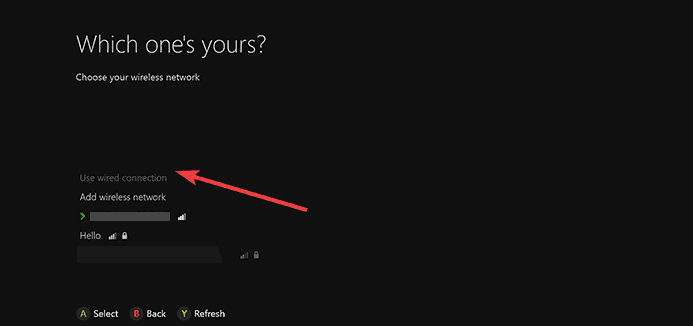
- Clique le Sécurité onglet, puis cliquez sur le Afficher les personnages case à cocher. Une fois que vous avez vérifié le mot de passe correct pour votre réseau sans fil, testez à nouveau votre connexion Xbox Live
Noter Si l'option de Afficher les personnages n'est pas disponible, vous n'êtes peut-être pas connecté avec le compte Administrateur sur l'ordinateur.
Apprenez tout ce qu'il y a à savoir sur le compte administrateur et comment vous pouvez l'activer/désactiver ici!
Vous ne pouvez pas ouvrir le Panneau de configuration? Consultez ce guide étape par étape pour trouver une solution.
6. Rechercher d'autres interférences sans fil
Il existe deux types d'interférences: actives et passives. Les actifs comprennent les appareils électroniques qui diffusent un signal sans fil ou provoquent des interférences électromagnétiques, tandis que le passif se produit lorsqu'un signal sans fil passe à travers des objets, ce qui rend le signal faible et réfracté.
Retirez les appareils tels que les micro-ondes, les climatiseurs, les fours, les téléviseurs CRT, les moniteurs pour bébé, les autres appareils sans fil réseaux, téléphones sans fil et haut-parleurs sans fil, entre votre console et votre routeur, pour minimiser ces ingérence.
D'autres objets comme le verre, le plomb, la tuyauterie en cuivre, le béton, l'isolation, les miroirs, les coffres-forts pour armes à feu, le classement les armoires, les carreaux et le plâtre doivent être jetés, cependant, le signal sans fil se dégrade également au fil des distance.
Après avoir déterminé la meilleure configuration de ligne de mire pour vos appareils et éliminé autant de causes d'interférences que possible, testez votre connexion Xbox Live.
7. Vérifier le filtrage MAC
Les routeurs sans fil peuvent empêcher l'accès non autorisé au réseau en utilisant une fonction appelée filtrage MAC. Cependant, le filtrage MAC peut également empêcher votre console de se connecter à Xbox Live.
S'il est activé, ajoutez l'adresse MAC de votre console à la liste autorisée de votre routeur, ou désactivez MAC filtrage temporaire sur votre routeur pour voir si le filtrage MAC empêche votre console de se connecter à Xbox Live.
Pour ajouter l'adresse MAC de votre console à la liste autorisée de votre routeur, procédez comme suit :
- Obtenez l'adresse MAC de votre console
- Sur Xbox Home, naviguez vers la gauche jusqu'à ce que vous atteigniez Épingles.
- Sélectionner Paramètres.
- Sélectionner Réseau.
- Sélectionner Réglages avancés.

- Notez votre adresse MAC sans fil.
- Ajoutez l'adresse MAC de votre console à la liste des adresses MAC autorisées de votre routeur
- Pour modifier les paramètres de filtrage MAC sur votre routeur, reportez-vous à la documentation de votre routeur ou au site Web du fabricant du matériel.
- Si vous modifiez les paramètres de filtrage MAC, redémarrez votre routeur avant d'essayer de vous connecter à Xbox Live.
Réparer Votre réseau est à l'origine d'une erreur NAT restreinte au port sur Xbox One avec les solutions simples de cet article.
8. Changer le canal sans fil
Un routeur sans fil peut diffuser sur plusieurs canaux différents. Si un autre réseau sans fil à proximité diffuse sur le même canal, ou s'il y a des interférences sans fil provenant d'appareils, la puissance du signal de votre réseau sans fil peut être faible.
Pour résoudre ce problème, essayez de changer le canal sur lequel votre routeur diffuse.
Noter: La plupart des routeurs sans fil ont une largeur de canal de 20 MHz ou 40 MHz disponible en option configurable. le Xbox One préfère un réglage de 20 MHz.
Après avoir modifié votre canal sans fil, testez votre connexion Xbox Live.
Si vous souhaitez configurer automatiquement votre routeur, consultez ces outils logiciels étonnants qui feront exactement cela.
9. Vérifiez la largeur du canal sans fil
Un routeur sans fil peut diffuser sur différents largeurs de canaux. La plupart des routeurs sans fil ont une largeur de canal de 20 MHz ou 40 MHz disponible en option configurable. le Xbox One la console préfère un réglage de 20 MHz.
Pour résoudre votre problème de connexion, assurez-vous d'abord que votre routeur sans fil est configuré pour diffuser sur un paramètre de 20 MHz. Après avoir vérifié que votre routeur sans fil est défini sur une largeur de canal de 20 MHz, testez votre connexion Xbox Live.
10. Vérifiez si le signal sans fil est faible
Un signal sans fil faible peut signifier que la Xbox ne se connectera pas au WiFi. Vous pouvez vérifier la force de votre signal sans fil sur le Xbox One console en faisant ceci :
- Ouvrir le guide
- Sélectionner Paramètres.
- Sélectionner Tous les paramètres.
- Sélectionner Réseau.
- Sélectionner Paramètres réseau. Toute panne connue apparaîtra au milieu de l'écran.
- Sélectionner Statistiques détaillées du réseau.

- La force de votre signal sans fil est indiquée en pourcentage sur le État détaillé du réseau Une force de signal inférieure à 20 % est considérée comme faible et peut entraîner des problèmes avec votre connexion Xbox Live.
Vous pouvez également essayer une connexion filaire au routeur, une connexion directe au modem ou vous connecter directement à votre modem, puis tester votre connexion Xbox Live.
Votre Xbox One ne se connecte pas aux services Xbox Live? Ne vous inquiétez pas, nous avons la bonne solution pour vous.
11. Testez votre connexion dans un autre endroit
- Déconnectez le console Xbox et tous les accessoires associés.
- Allez avec la Xbox et les accessoires vers un autre emplacement où vous pouvez vous connecter à un autre réseau. Cela déterminera si l'erreur vient de votre réseau ou de votre console.
- À l'autre emplacement, reconnectez la console Xbox et tous les accessoires associés.
- Redémarrez votre console et testez votre connexion Xbox Live au nouvel emplacement en essayant de vous connecter au réseau alternatif
Si votre Xbox se connecte à un emplacement différent, vous devriez considérer remplacement de votre routeur et résoudre les problèmes de réseau.
Si Xbox ne se connecte pas au WiFi même après avoir utilisé les solutions ci-dessus, il peut y avoir un problème avec le adaptateur sans fil, ou votre console a besoin d'être réparée. Vous pouvez soumettre une demande de réparation en ligne au Centre de service en ligne Xbox pour faire réparer votre console.
Faites-nous savoir si l'une de ces solutions vous a aidé en laissant un commentaire dans la section ci-dessous.
Laissez également toute autre question ou suggestion que vous pourriez avoir et nous ne manquerons pas de les vérifier.
HISTOIRES CONNEXES À VÉRIFIER :
- Votre casque Xbox One ne fonctionne pas? Obtenez le correctif ici
- CORRECTIF: Xbox One X ne se connecte pas à Xbox Live
- « Apparaître hors ligne » est-il enfin corrigé sur Xbox One? C'est ce que disent les utilisateurs

![Pics de ping de League of Legends sur Windows 10 [GUIDE DU JOUEUR]](/f/d2a62ace13d65ed6de8008085f994c89.jpg?width=300&height=460)
